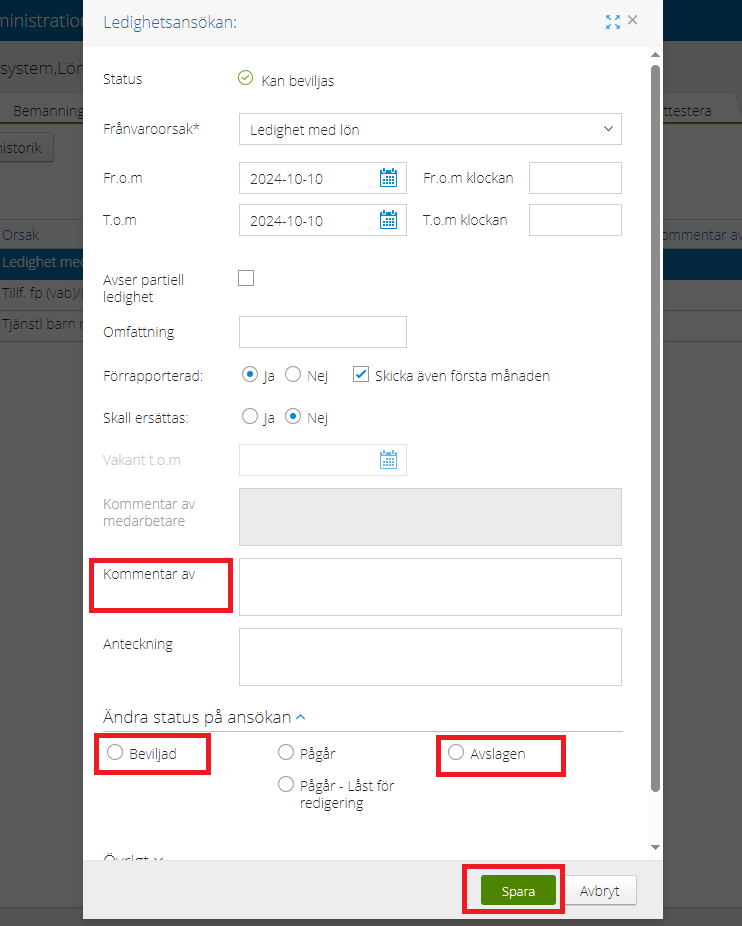Godkänna ledigheter och frånvaro
Här hittar du instruktioner för hur du som chef godkänner ledigheter och frånvaro i KTH-HR.
Om vyn i systemet inte ser ut som i guiden, kan det bero på att du har andra inställningar för hur flikar visas. Du kan prova att ändra personliga inställningar .
Godkänna ledigheter och frånvaro steg för steg
1. Håll muspekaren över "Egenrapportering, "Arbetsledare" och välj "Planering"
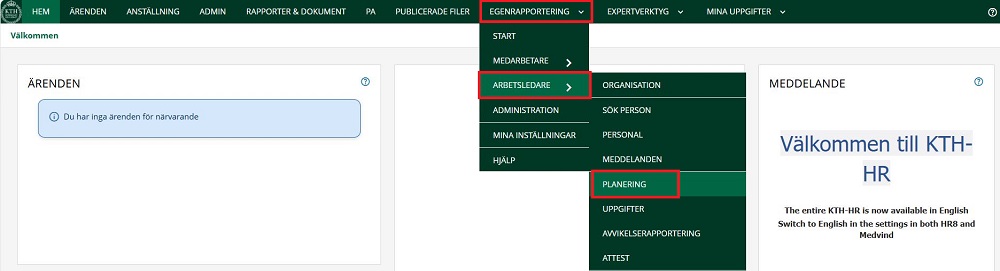
2. Klicka på fliken ”Ledighetsansökan”.
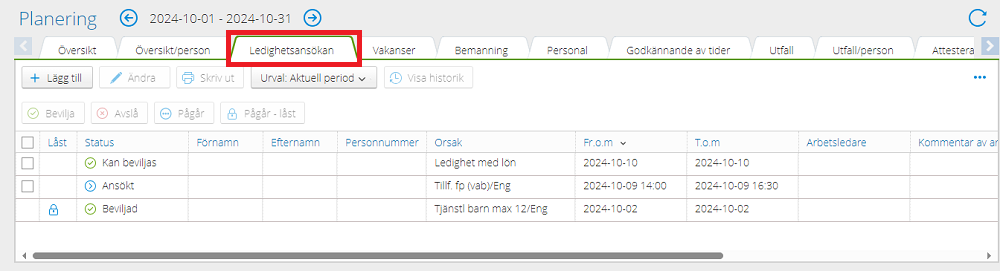
3. Du får nu upp en vy där du får en överblick på de ledighetsansökningar som har inkommit och behöver behandlas. Under status kan du se nuläge på respektive ansökan.
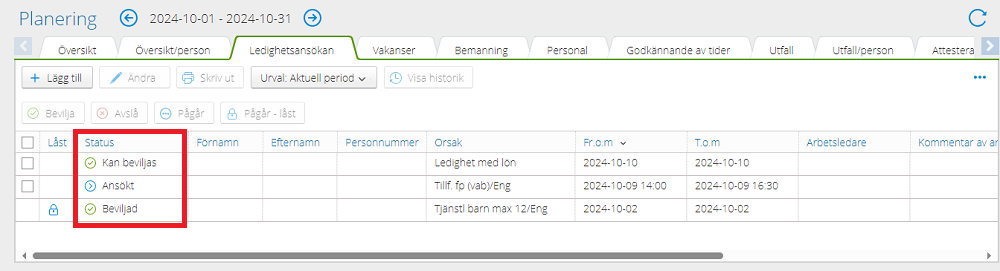
- Kan beviljas-innebär att en granskare har gjort sitt godkännande. Du kan nu bevilja eller avslå ärendet.
- Ansökt-innebär att medarbetaren skapat en ledighetsansökan men ingen granskare har gått igenom ärendet. Vänta med att bevilja ärendet tills en granskare har ändrat till statusen kan beviljas.
- Beviljad-innebär att du som chef har godkänt ledighetsansökan.
4. För att behandla en ledighetsansökan behöver du markera raden så att den blir mörkblå. Tryck sedan på "Bevilja" eller "Avslå".
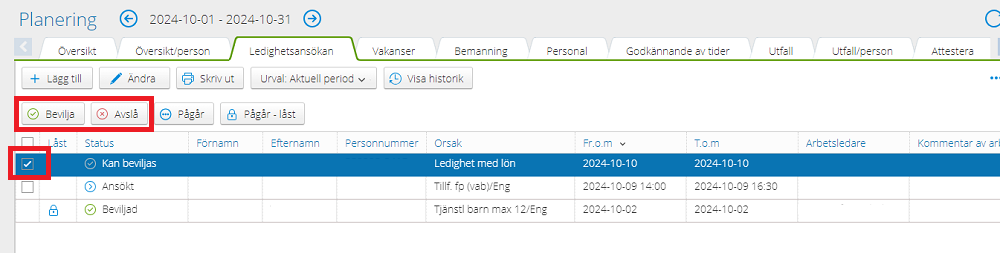
5. Om du önskar lägga en kommentar till ledighetsansökan innan du behandlar den, markera raden för "Ledighetansökan" och tryck på "Ändra".
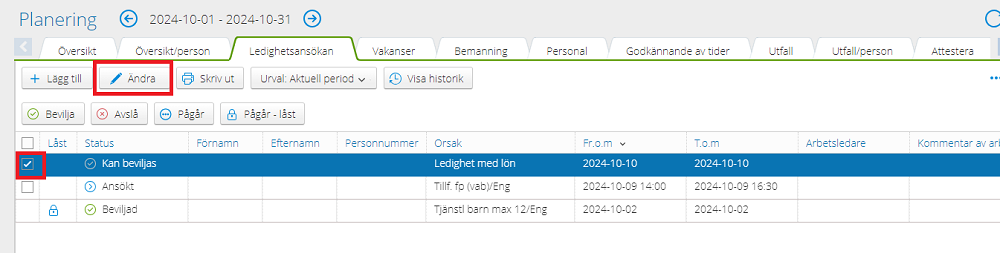
6. När du har klickat på "Ändra", går det att ange en kommentar till ledighetsansökan. Medarbetaren kommer att kunna läsa kommentaren efter att ansökan är behandlad. I detta skede kan du även bevilja eller avslå ansökan, glöm inte att trycka på "Spara".